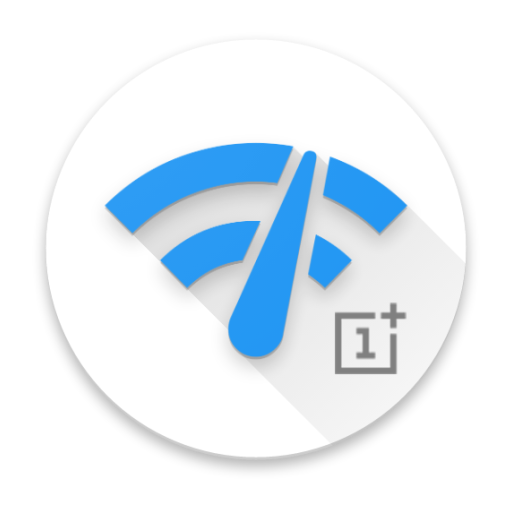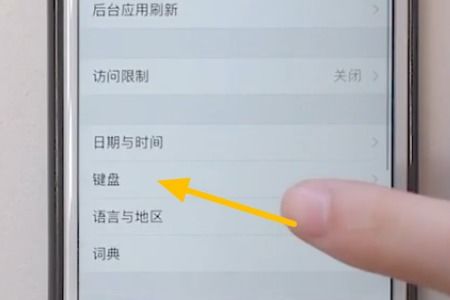苹果手机轻松切换至4G网络教程

在数字时代,智能手机已成为我们日常生活中不可或缺的工具。无论是工作、学习,还是娱乐、社交,手机都扮演着极其重要的角色。而在众多的手机品牌中,苹果手机因其卓越的性能、流畅的操作体验以及强大的生态系统,赢得了全球大量用户的青睐。随着通信技术的不断发展,手机网络也从最初的2G、3G逐步升级到4G乃至5G。尽管5G网络以其高速、低延迟的特性成为未来趋势,但在某些情况下,用户可能更希望使用稳定且功耗相对较低的4G网络。那么,对于苹果手机用户来说,如何轻松地将手机网络切换为4G呢?本文将为您详细介绍操作步骤。
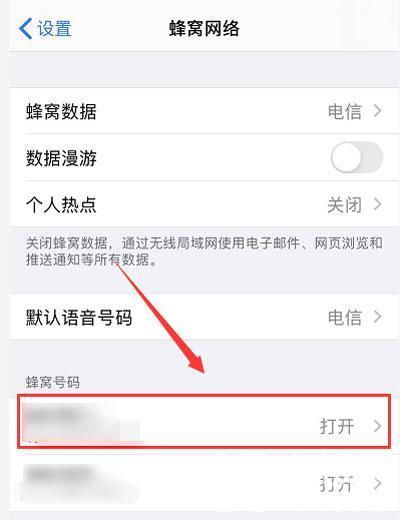
首先,确保您的苹果手机支持4G网络,并且已经插入了支持4G网络的SIM卡。这一步骤是基础,因为只有支持4G网络的设备和SIM卡,才能进行后续的网络切换操作。如果您的手机或SIM卡不支持4G网络,那么您将无法进行这一操作。
接下来,让我们开始具体的切换步骤。
第一步,打开苹果手机的“设置”应用。这是苹果手机中用于配置各种功能和选项的主要界面。您可以在主屏幕上找到并点击“设置”图标,进入设置界面。
第二步,在设置界面中,滚动屏幕并找到“蜂窝网络”选项。点击该选项,进入蜂窝网络的详细设置页面。蜂窝网络设置是苹果手机管理网络设置的主要入口,包括蜂窝数据、语音通话、短信等功能的配置。
第三步,在蜂窝网络页面中,找到并点击“蜂窝数据选项”这一子选项。进入更具体的网络配置界面。在这里,您可以看到当前手机使用的网络类型,以及语音通话和数据传输的配置选项。
第四步,在蜂窝数据选项中,找到“语音与数据”这一设置项。点击它后,您会看到几个不同的网络选项,包括“3G”、“4G”、“5G自动”、“5G仅数据”等。这些选项允许您根据实际需求选择不同的网络类型。
第五步,为了切换到4G网络,您只需在“语音与数据”设置项中,简单地将选项从“5G自动”或其他选项切换至“4G”即可。此时,苹果手机就已经成功启用了4G网络。
然而,在实际操作中,有些用户可能会遇到一些问题。比如,即使选择了“4G”选项,手机仍然连接到5G网络。这可能是由于苹果手机的网络设置受到了运营商的限制。在某些情况下,即使您选择了“4G”选项,手机也可能因为运营商的限制而继续使用5G网络。因此,在进行网络切换之前,最好先了解您的运营商是否支持4G网络,并确认其网络覆盖范围和信号质量。
此外,还有一些其他注意事项需要您关注:
1. 确保您的手机处于4G网络覆盖范围内。如果不在覆盖范围内,手机将无法连接到4G网络。您可以通过查看手机信号栏上的网络标识来判断当前手机是否处于4G网络覆盖范围内。
2. 如果在启用4G网络后仍然无法正常使用,可以尝试重启手机或联系运营商寻求帮助。重启手机可以解决一些临时的网络问题,而联系运营商则可以帮助您排查是否存在网络故障或配置错误。
3. 在进行网络设置调整时,请确保您的设备软件版本是最新的。苹果会定期发布系统更新,以修复已知的问题并提供更好的网络性能和稳定性。您可以通过“设置”-“通用”-“软件更新”来检查并安装最新的系统更新。
除了以上步骤和注意事项外,还有一些额外的设置可以帮助您优化手机的网络性能和使用体验。比如:
1. 数据漫游:在蜂窝网络设置中,您可以找到“数据漫游”选项。如果您的手机需要在国外或国内某些特定区域使用蜂窝数据,可以打开此选项。但请注意,开启数据漫游可能会产生额外的费用,具体费用请咨询您的运营商。
2. 蜂窝数据选项:在蜂窝数据选项中,您还可以看到“允许切换蜂窝数据”和“低数据模式”等设置。允许切换蜂窝数据可以在您使用多个蜂窝号码时,允许系统根据信号强度和网络质量自动切换数据连接。而低数据模式则可以减少应用程序的数据使用量,以帮助您节省流量和电费。
3. 飞行模式:在特定情况下,您可能需要快速关闭所有无线连接。此时,您可以打开“设置”应用,找到并点击“飞行模式”选项。开启飞行模式后,所有无线连接(包括蜂窝网络、Wi-Fi、蓝牙等)都将被关闭。关闭飞行模式后,这些连接将自动重新开启。
4. Wi-Fi助理:如果您的手机在连接Wi-Fi时遇到信号不稳定或速度慢的问题,可以打开“设置”应用中的“蜂窝网络”选项,并找到“Wi-Fi助理”功能。开启该功能后,当您的Wi-Fi连接不稳定或速度慢时,手机将自动切换到蜂窝数据以保持网络连接的稳定性。但请注意,开启Wi-Fi助理可能会增加您的蜂窝数据使用量,因此请根据您的实际需求进行设置。
通过以上步骤
- 上一篇: 英雄联盟装备模拟器怎么用?
- 下一篇: 雷奥利斯领主单刷攻略:独家技巧大揭秘
-
 掌握技巧:轻松将荣耀手机切换至3G网络资讯攻略11-22
掌握技巧:轻松将荣耀手机切换至3G网络资讯攻略11-22 -
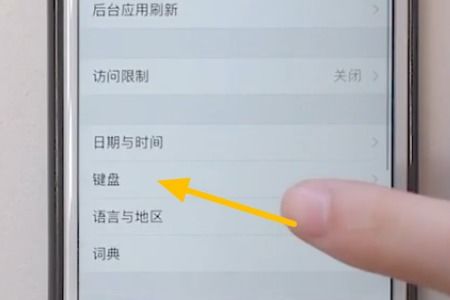 苹果手机如何轻松切换至搜狗输入法设置?资讯攻略11-28
苹果手机如何轻松切换至搜狗输入法设置?资讯攻略11-28 -
 揭秘:手机4G全网通土豪金版本究竟意味着什么?资讯攻略12-03
揭秘:手机4G全网通土豪金版本究竟意味着什么?资讯攻略12-03 -
 华为手机如何设置智能切换上网卡?资讯攻略11-14
华为手机如何设置智能切换上网卡?资讯攻略11-14 -
 苹果手机如何连接移动网络?资讯攻略11-12
苹果手机如何连接移动网络?资讯攻略11-12 -
 苹果手机遭遇淘宝APP无法进入?这几招帮你轻松解锁购物大门!资讯攻略10-24
苹果手机遭遇淘宝APP无法进入?这几招帮你轻松解锁购物大门!资讯攻略10-24